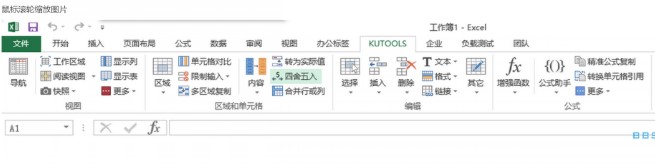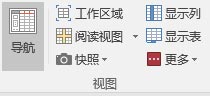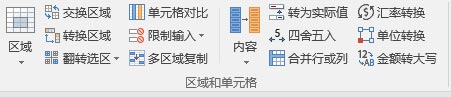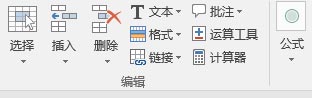经常在处理 Excel 文件时,我们或多或少都会有遇到过一些繁琐但又不可避免的操作。这些操作会严重影响到我们的工作效率,正是本着提升使用 Excel 的效率为宗旨,我们设计并开发了 Kutools for Excel。它让繁琐的 Excel 操作变得简单可行,比如很多实用的操作都可一键实现。在软件中,我们还开发了 Excel 无法实现或难以实现的实用功能,极大地提升了 Excel 的便捷以及可用性!我们专注于开发软件功能的同时,也很好地考虑到了软件的界面布局,采用了最新 Excel 2007/2010/2013 的 Ribbon 界面布局风格,并且每一个功能都提供了详细的功能提示。即使是您从未接触过的功能,也能即看即用。
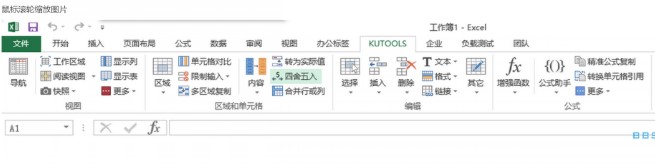
kutools for excel功能介绍
一、视图功能组
1、导航窗格:
导航窗格不仅可以在内置窗格中罗列出所有未被隐藏的工作簿、当前工作簿的所有工作表、列以及名称,还可以让您方便快捷地在罗列出来的项目中进行切换。这对于处理含有大批量数据的工作表或处理多张工作簿来说,都是极其方便实用。而 Excel 自身的工作表标签栏存在一定的局限,如当您的工作薄包含有几张工作表的名称过长时,该工作表标签栏可显示的工作表数量就相当有限,要在这些工作表中来回切换时,极其不方便。有了我们 Kutools for Excel 的导航窗格功能,这些操作将变得十分简单。
2、工作区域:
该功能提供了四个等级的快速一键放大工作区功能。当您需要放大工作簿的可视区域进行操作时,通过该功能您可快速实现:1. 功能区最小化;2. 功能区最小化以及隐藏状态栏;3. 功能区最小化、隐藏状态栏以及编辑栏;4. 隐藏状态栏、隐藏编辑栏以及隐藏功能区。
3、开关设置:
该功能将常用的工作表设置选项、工作簿设置选项以及视图设置选项集中到一起,让您在需要进行相关设置时,无需一一记住这些选项的具体位置,便可在该功能中统一操作。比如,设置显示或隐藏工作表的网格线、显示或隐藏状态栏等等。
4、显示 / 隐藏
快速对工作簿、工作表以及区域进行显示/隐藏操作的系列工具集。
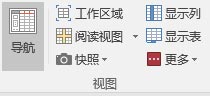
二、区域和单元格功能组
1、修改:
快速对区域或单元格进行相关修改操作的系列工具集。
2、文本工具
该功能可在不使用公式的情况下快速地对单元格里的文本进行以下修改:1. 改变大小写;2. 添加文本;3. 移除某位置字符;4. 删除空格;5. 删除特定字符。
3、合并行或列:
该功能可将多行(或者多列)数据合并到一行(或列)。比如,您可将 A-D 列的数据合并到 A 列。可给合并数据指定分隔符,可设置是删除被合并的数据还是保留,或者合并这些单元格。
4、计算工具:
可快速执行以下操作的工具集。
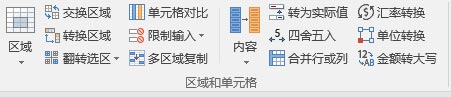
三、编辑功能组
1、选择工具:
一系列进行选择操作的工具集。
2、删除空行:
可一键从选区、当前工作表、所选中工作表或所有工作表中删除所有空行。如果您的工作簿里有多张表有可能有空行,一个个删除这些空行会十分耗时,但是使用该功能可一键帮您解决空行问题。
3、删除超链接:
可一键从选区、当前工作表、所选中工作表或所有工作表中删除所有超链接。
4、删除工具:
一系列进行删除操作的工具集。包括删除图表,删除线条,删除图片,删除自选图形,删除SmartArt 图形,删除文本框等。
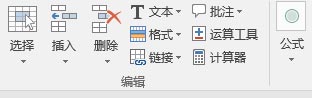
四、公式功能组
1、精确公式复制
在默认情况下,我们对含有公式的单元格区域进行复制粘贴时,公式中的相对单元格引用会被自动调整,使用精准公式复制工具就可以在保持相对地址不变的情况下对公式进行复制粘贴。通常我们在 Excel 进行复制粘贴含有公式的单元格之前,都必须使用 $ 符号锁定公式中的引用。
2、转换单元格引用
该功能可对选区内单元格公式的引用按以下方式进行转换:
转为绝对引用(如 $F$5)
转为相对引用(如 F5)
转为列绝对引用(如 $F5)
转为行绝对引用(如 F$5)
3、更多工具:
更多在 Excel 中对公式进行操作的工具。

五、工作簿和工作表功能组
1、工作簿管理:
可快速对工作簿进行以下相关操作。包括合并工作簿,拆分工作簿,打开当前文档所在文件夹,复制当前文档所在文件夹路径,保存快照等。
2、工作表管理:
可快速对工作表进行以下相关操作。包括同步工作表,排序工作表,批量重命名工作表,创建链接工作表,批量复制工作表,创建序列工作表等,
3、导入/导出
可快速进行以下导入/导出相关操作。包括导出区域至文件,导出区域至图片,在光标处插入文件等。
4、打印
可快速对工作簿或工作表进行以下相关打印操作。包括批量打印向导,打印多选区向导,拷贝页面配置等。
六、通用工具组
通用工具包含了以下相关操作。如删除所有宏,批注工具,多区域复制,调整单元格大小,创建文件夹基于区域,重复最后命令。
破解方法:
1、首先运行压缩包中的安装程序进行安装原版程序!
2、复制压缩包中的Ck目录下的所有文件到安装程序目录覆盖同名文件。
默认安装目录为:c:\Program Files\Detong\Kutools for Excel\
3、恭喜你,你成功了。^_^
日志:
插入
项目符号快速将项目符号或项目符号列表一次插入到多个单元格中。
插入编号
使用此功能,您可以快速方便地将编号列表插入多个单元格。
从日期中
删除时间从日期时间格式单元格中快速轻松地删除时间,并且只保留日期格式。
工具栏模式
您可以根据计算机屏幕分辨率更改为不同的工具栏模式。如果计算机屏幕分辨率更高,则可以选择使用“中”或“宽”工具栏模式。通过这样做,它将在Ribbon界面中显示更多的功能。
离线HTML帮助文档可用
在此版本中,为Kutools for Excel添加了帮助文档。您可以访问脱机帮助文档。
货币转换
在对话框中的每个币种之前添加货币缩写,使该功能更加清晰明了。
固定
1.修正:当读取布局功能启用时,可能导致大量过滤的数据崩溃。
2.修正:输入空白字符时发生错误,防止输入文本框。
3.修正:其他小错误。